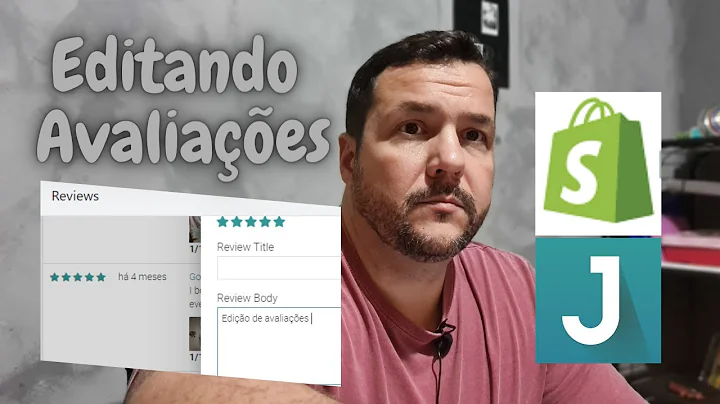Aprenda a Instalar o Pixel do Facebook na Shopify
Table of Contents
- Introdução
- O que é o Pixel do Facebook
- Configuração do Pixel do Facebook
3.1. Criar o Pixel no Facebook
3.2. Conectar a atividade do site
3.3. Instalar o código do Pixel no site da loja shopfly
- Configuração da integração do Pixel no site da loja shopfly
4.1. Acessar o painel de controle da loja shopfly
4.2. Editar o código do tema
- Verificação do Pixel do Facebook
- Conclusão
Como instalar o Pixel do Facebook na sua plataforma shopfly
O Pixel do Facebook é uma ferramenta poderosa que permite rastrear a atividade dos visitantes do seu site e criar campanhas de remarketing direcionadas. Neste artigo, vou ensinar passo a passo como instalar o Pixel do Facebook na sua plataforma shopfly.
Introdução
Antes de começarmos, é importante entender o que é o Pixel do Facebook e como ele funciona. O Pixel do Facebook é um pequeno trecho de código que você insere no seu site para rastrear as ações dos visitantes. Com o Pixel do Facebook, você pode monitorar a atividade do site, segmentar os visitantes com base em suas ações e criar campanhas de remarketing eficazes.
O que é o Pixel do Facebook
O Pixel do Facebook é uma ferramenta de análise e publicidade que permite que você rastreie as ações dos visitantes do seu site. Com o Pixel do Facebook, você pode medir a eficácia dos seus anúncios, otimizar suas campanhas e criar audiências personalizadas para alcançar as pessoas que já demonstraram interesse no seu negócio.
Configuração do Pixel do Facebook
3.1 Criar o Pixel no Facebook
O primeiro passo para instalar o Pixel do Facebook na sua plataforma shopify é criar o Pixel no Facebook. Para fazer isso, você precisa acessar o site business.facebook.com/settings e ir para a página de configurações do seu negócio. No menu lateral esquerdo, clique em "Fonte de Dados" e escolha a opção "Pixels". Aqui você verá todos os pixels que já foram criados em sua conta. Se você não tiver nenhum Pixel criado, clique no botão "Adicionar" para criar um novo. Insira o nome do Pixel e a URL do seu site (opcional) e clique em continuar.
3.2 Conectar a atividade do site
Após criar o Pixel, você será direcionado para a página de configuração do Pixel do Facebook. Aqui, você terá a opção de conectar a atividade do seu site usando o Pixel. Selecione a opção de adicionar manualmente o código do Pixel no seu site. Em seguida, ative a opção de correspondência avançada automática e escolha todas as opções disponíveis.
3.3 Instalar o código do Pixel no site da loja shopfly
Agora que você configurou o seu Pixel no Facebook, é hora de integrá-lo ao seu site na plataforma shopfly. Para fazer isso, acesse o painel de controle shopfly e vá para a opção "Canais de venda". Clique em "Loja virtual" e, em seguida, no botão de edição de código do tema. Abra o arquivo "teme.l Liquid" e cole o código do seu Pixel logo após a terceira linha do arquivo. Salve as alterações e pronto, o seu Pixel do Facebook está instalado no seu site da loja shopfly.
Verificação do Pixel do Facebook
Após a configuração do Pixel, pode levar algumas horas para que o Facebook comece a identificar as atividades através do Pixel. Após algum tempo, você poderá verificar o status do seu Pixel no Facebook. Certifique-se de que o Pixel esteja ativo e recebendo dados. Aguarde mais algumas horas e a bolinha vermelha ao lado do nome do seu Pixel se transformará em verde, indicando que o Pixel está integrado e funcionando corretamente.
Conclusão
Agora que você aprendeu como instalar o Pixel do Facebook na sua plataforma shopfly, você poderá rastrear a atividade dos visitantes do seu site, otimizar suas campanhas de marketing e alcançar o público certo. Certifique-se de seguir todos os passos cuidadosamente e aguardar a verificação do Pixel para garantir que ele esteja funcionando corretamente. Boa sorte!